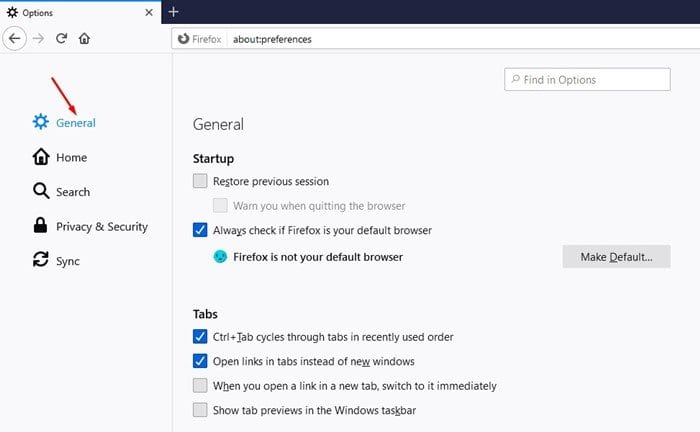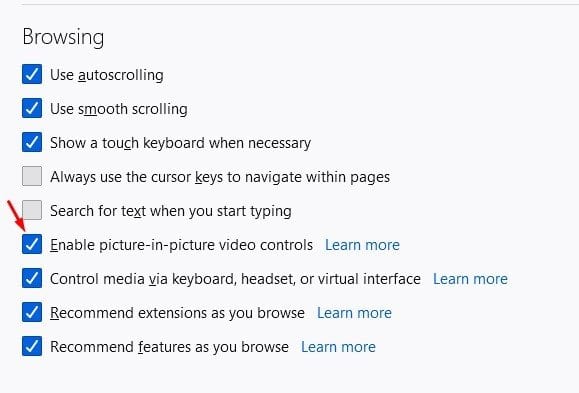在 Firefox 中啟用畫中畫模式!
前幾天,我們分享了一篇關於在谷歌 Chrome 桌面網絡瀏覽器中啟用畫中畫模式的文章。 閱讀本文後,許多用戶對 Firefox 網絡瀏覽器提出了同樣的疑問。 由於 Firefox 擁有活躍的用戶群,我們決定分享一份關於如何在 Mozilla Firefox 中啟用畫中畫模式的詳細指南。
對於那些不知道的人,畫中畫或畫中畫模式本質上會改變視頻的配置以適應小窗口。 啟用後,視頻會在一個易於管理的小型浮動窗口中播放。 您可以移動浮動窗口並根據自己的喜好調整其大小以舒適地適應屏幕。 即使在主瀏覽器窗口處於非活動狀態或最小化時,畫中畫模式也能正常工作。
如果我們談論 Firefox 中的畫中畫模式,在 Web 瀏覽器上啟用該功能相對容易。 只需確保您使用的是最新版本的 Firefox 網絡瀏覽器。
另請閱讀: 如何在谷歌瀏覽器上啟用畫中畫模式
在 Mozilla Firefox 瀏覽器中啟用畫中畫模式的步驟
因此,在本文中,我們將分享如何在 Mozilla Firefox 網絡瀏覽器中啟用畫中畫模式的分步指南。 讓我們檢查。
第1步。 首先,在您的 Windows 10 PC 上啟動 Mozilla Firefox。
第2步。 現在,點擊 三個水平線 並選擇 “選項”
第三步。 在選項中,單擊選項卡 “一般的” .
第4步。 滾動到瀏覽部分並選擇選項 “啟用畫中畫控件”。
第5步。 完成此操作後,重新啟動 Web 瀏覽器以應用更改。
第6步。 重啟後,打開YouTube之類的視頻網站 將鼠標指針移到視頻上 . 您將看到一個畫中畫圖標。 只需單擊它,視頻就會在一個小的浮動窗口中開始播放。
備註: 在少數網站上,畫中畫模式可能不起作用。 但是,它適用於大多數流行的網站,如 YouTube、Vimeo 等。
這是! 我做完。 這是在 Mozilla Firefox 網絡瀏覽器中啟用畫中畫模式的方法。 希望這篇文章對你有所幫助! 也請與您的朋友分享。 如果您對此有任何疑問,請在下面的評論框中告訴我們。